Ereignisanzeige ist ein Windows-Dienst, der es Software und Windows ermöglicht, Aktionen zu protokollieren, wenn sie ausgeführt werden. Es gibt alle möglichen Protokolle, aber wenn Sie feststellen, dass sie fehlen, hilft Ihnen dieser Beitrag herauszufinden, wann Ereignisanzeige-Protokolle in Windows 11/10 fehlen. Sie benötigen Administratorrechte, um dieses Problem zu beheben.
Ereignisanzeige-Protokolle fehlen in Windows 11/10
Es gibt viele Gründe, warum die Ereignisanzeige-Protokolle in Windows 11/10 verloren gehen können. Es können alle Protokolldateien oder nur einige davon sein. Je nachdem, in welcher Situation Sie sich befinden, probieren Sie diese Vorschläge aus.
- Starten Sie das Windows-Ereignisprotokoll neu
- Führen Sie den System File Checker aus
- Überprüfen bestimmter Protokolleinstellungen
Zum Konfigurieren und Ändern von Dingen hier benötigen Sie Administratorrechte.
1]Windows-Ereignisprotokoll neu starten
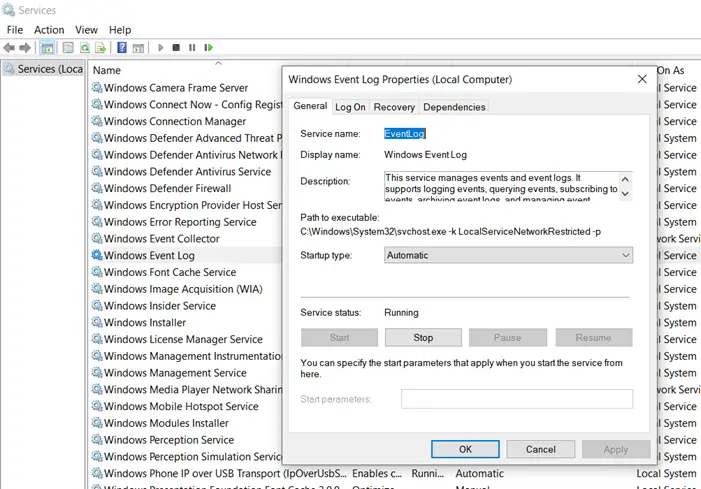
Wenn Sie auf dem Computer kein Ereignisprotokoll finden, kann ein Neustart des Windows-Ereignisprotokolldienstes hilfreich sein.
- Öffnen Sie die Eingabeaufforderung „Ausführen“ (Win + R), geben Sie Services.msc ein und drücken Sie die Eingabetaste.
- Suchen Sie in den aufgeführten Diensten nach dem Windows-Ereignisprotokoll.
- Wenn der Dienst gestoppt ist, klicken Sie auf die Schaltfläche „Start“.
- Wenn es bereits ausgeführt wird, klicken Sie mit der rechten Maustaste auf den Dienst und wählen Sie „Neustart“.
- Der nächste Schritt besteht darin, den Windows-Ereignisprotokolldienst zu öffnen und „Abhängigkeiten“ auszuwählen.
- Wählen Sie unter „Abhängigkeiten“ den Windows Event Collector aus und klicken Sie auf „OK“, um den Dienst zu starten.
- Überprüfen Sie außerdem die Abhängigkeiten im Windows-Ereignissammler und starten Sie die Abhängigkeitsdienste, indem Sie auf „OK“ klicken.
Lesen: Der Windows-Ereignisprotokolldienst wird nicht gestartet oder funktioniert nicht.
2]Führen Sie den System File Checker aus
System File Checker oder SFC ist das integrierte Tool von Windows, das beschädigte Systemdateien reparieren kann. Es verwendet das Systemabbild, um vorhandene Dateien durch gute Kopien zu ersetzen. Wenn es eine Beschädigung gibt, die den Ereignisprotokoll-Viewer daran hindert, Protokolldateien zu erstellen, hilft dies.
Lesen: So ändern Sie den Standardspeicherort der Ereignisprotokolldatei.
3]Überprüfen Sie bestimmte Protokolleinstellungen
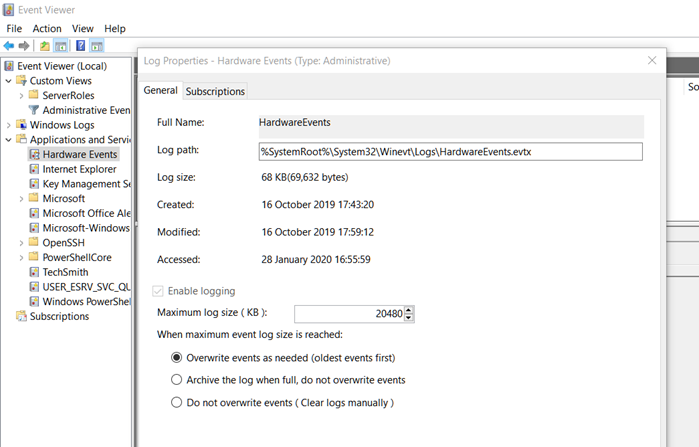
- Öffnen Sie die Ereignisanzeige und wählen Sie dann eines der Protokolle aus. Das Symbol zeigt also eine Protokolldatei und keinen Ordner.
- Klicken Sie mit der rechten Maustaste darauf und wählen Sie dann Eigenschaften
- Wählen Sie hier, was passiert, wenn die maximale Protokolldateigröße erreicht ist. Sie können wählen zwischen
- Überschreiben Sie Ereignisse nach Bedarf
- Archivieren Sie das Protokoll, wenn es voll ist. Überschreiben Sie keine Ereignisse.
- Ereignisse nicht überschreiben (in diesem Fall müssen Sie manuell löschen, damit die Protokolle weiterhin generiert werden)
Lesen Sie diesen Beitrag, wenn die Ereignisanzeige fehlt.
TIPP: Windows Event Viewer Plus ist eine portable Freeware-App, mit der Sie Ereignisprotokolle schneller anzeigen können als mit der standardmäßig integrierten Windows-Ereignisanzeige. Außerdem können Sie die Einträge in eine Textdatei exportieren und mithilfe der Schaltfläche „Websuche“ online nach den Einträgen suchen, weitere Informationen erhalten oder Fehler beheben.
Ich hoffe, der Beitrag hilft.
Lesen: Ereignisanzeige funktioniert nicht auf Windows Server.






![Overwatch bleibt beim Anwenden des Updates hängen [Fix]](https://static.futuriq.de/uploads/2023/12/Overwatch-2-stuck-on-Applying-Update-180x135.png)